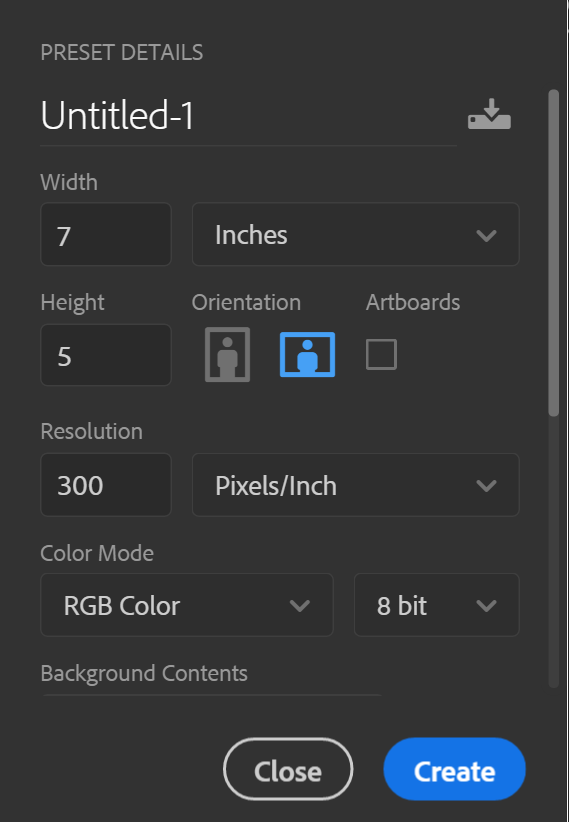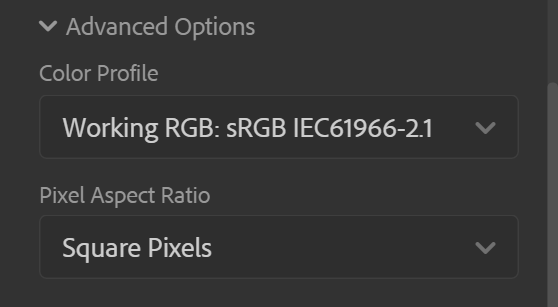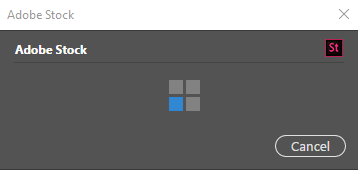- Guía del usuario de Photoshop
- Introducción a Photoshop
- Photoshop y otros productos y servicios de Adobe
- Photoshop en dispositivos móviles (no disponible en China continental)
- Photoshop en el iPad (no disponible en China continental)
- Photoshop en el iPad | Preguntas frecuentes
- Familiarícese con el espacio de trabajo
- Requisitos del sistema | Photoshop para iPad
- Crear, abrir y exportar documentos
- Añadir fotos
- Trabajar con capas
- Dibujar y pintar con pinceles
- Realización de selecciones y adición de máscaras
- Retoque de composiciones
- Trabajo con capas de ajuste
- Ajuste de la tonalidad del compuesto con curvas
- Aplicar operaciones de transformación
- Recorte y giro de composiciones
- Rotar, hacer panorámica, aplicar zoom y restablecer el lienzo
- Trabajar con tipos de capas
- Trabajo con Photoshop y Lightroom
- Obtener fuentes que faltan en Photoshop para iPad
- Texto japonés en Photoshop para iPad
- Administrar la configuración de la aplicación
- Métodos abreviados y gestos táctiles
- Métodos abreviados de teclado
- Edición del tamaño de imagen
- Emisión en directo de su trabajo mientras crea en Photoshop en el iPad
- Corrección de imperfecciones con el Pincel corrector
- Crear pinceles en Capture y utilizarlos en Photoshop en el iPad
- Trabajar con archivos de Camera Raw
- Crear objetos inteligentes y trabajar con ellos
- Ajustar la exposición en las imágenes con Aclarar y Oscurecer
- Comandos de ajuste automático en Photoshop en el iPad
- Difuminación de áreas en imágenes con Photoshop en el iPad
- Saturar o desaturar las imágenes con la herramienta Esponja
- Relleno según el contenido para iPad
- Photoshop en la web (no disponible en China continental)
- Photoshop (beta) (no disponible en China continental)
- IA generativa (no disponible en China continental)
- Preguntas habituales sobre la IA generativa en Photoshop
- Relleno generativo en Photoshop en el escritorio
- Generar imagen con indicaciones de texto descriptivas
- Ampliación generativa en Photoshop en el escritorio
- Sustitución de fondo con Generar fondo
- Obtención de variaciones nuevas con Generar similares
- Seleccionar un modelo de IA para el control generativo
- Relleno generativo en Photoshop en el iPad
- Ampliación generativa en Photoshop en el iPad
- Funciones de IA generativa en Photoshop en la web
- Autenticidad del contenido (no disponible en China continental)
- Documentos en la nube (no disponibles en China continental)
- Documentos en la nube de Photoshop | Preguntas frecuentes
- Documentos en la nube de Photoshop | Preguntas sobre el flujo de trabajo
- Administración y trabajo con documentos en la nube en Photoshop
- Actualización de almacenamiento en la nube para Photoshop
- No se puede crear ni guardar un documento en la nube
- Solucionar errores de documentos en la nube de Photoshop
- Recopilar registros de sincronización de documentos en la nube
- Cómo invitar a otros usuarios a editar sus documentos en la nube
- Compartir documentos para revisar
- Espacio de trabajo
- Conceptos básicos del espacio de trabajo
- Preferencias
- Aprenda más rápido con el panel Descubrir de Photoshop
- Creación de documentos
- Colocación de archivos
- Métodos abreviados de teclado predeterminados
- Personalización de los métodos abreviados de teclado
- Galerías de herramientas
- Preferencias de rendimiento
- Barra de tareas contextual
- Uso de herramientas
- Ajustes preestablecidos
- Cuadrícula y guías
- Gestos táctiles
- Utilice Touch Bar con Photoshop
- Capacidades táctiles y espacios de trabajo personalizables
- Previsualizaciones de tecnología
- Metadatos y notas
- Colocación de imágenes de Photoshop en otras aplicaciones
- Reglas
- Visualización u ocultación de extras que no se pueden imprimir
- Especificación de columnas en una imagen
- Deshacer e historia
- Paneles y menús
- Colocación de elementos con el ajuste
- Colocación con la herramienta Regla
- Organizar, compartir y colaborar con proyectos
- Refinar las generaciones de Adobe Firefly
- Aspectos básicos de imagen y color
- Cómo cambiar el tamaño de las imágenes
- Trabajo con imágenes rasterizadas y vectoriales
- Tamaño y resolución de imágenes
- Adquisición de imágenes de cámaras y escáneres
- Creación, apertura e importación de imágenes
- Visualización de imágenes
- Error de marcador de JPEG no válido | Abrir imágenes
- Visualización de varias imágenes
- Personalización de los selectores y muestras de color
- Imágenes de alto rango dinámico
- Coincidencia de colores en la imagen
- Conversión entre modos de color
- Modos de color
- Borrar partes de una imagen
- Modos de fusión
- Selección de colores
- Personalización de las tablas de colores indexados
- Información de la imagen
- Los filtros de distorsión no están disponibles
- Acerca del color
- Ajustes de color y monocromo mediante canales
- Selección de colores en los paneles de color y muestras
- Muestra
- Modo de color o modo de imagen
- Tinte de color
- Adición de un cambio de modo condicional a una acción
- Adición de muestras desde HTML, CSS y SVG
- Profundidad de bits y preferencias
- Capas
- Conceptos básicos de las capas
- Edición no destructiva
- Creación y gestión de capas y grupos
- Selección, agrupación y enlace de capas
- Colocación de imágenes en marcos
- Opacidad y fusión de capas
- Máscaras de capas
- Aplicación de filtros inteligentes
- Composiciones de capas
- Movimiento, apilamiento y bloqueo de capas
- Creación de máscaras de capa con máscaras vectoriales
- Gestión de capas y grupos
- Estilos y efectos de capa
- Edición de máscaras de capa
- Extracción de recursos
- Visualización de capas con máscaras de recorte
- Generación de recursos de imagen a partir de capas
- Trabajo con objetos inteligentes
- Modos de fusión
- Combinación de varias imágenes en un retrato de grupo
- Combinación de imágenes con Fusionar capas automáticamente
- Alineación y distribución de capas
- Copia de CSS a partir de capas
- Carga de selecciones de una capa o de los límites de una máscara de capa
- Cobertura para mostrar el contenido de otras capas
- Selecciones
- Introducción a las selecciones
- Realizar selecciones en la composición
- Espacio de trabajo Seleccionar y aplicar máscara
- Selección con las herramientas de marco
- Selección con las herramientas de lazo
- Ajuste de selecciones de píxeles
- Traslado, copia y eliminación de píxeles seleccionados
- Creación de una máscara rápida temporal
- Selección de una gama de colores en una imagen
- Conversión entre trazados y bordes de selección
- Conceptos básicos del canal
- Guardado de selecciones y máscaras de canales alfa
- Selección de las áreas enfocadas de una imagen
- Duplicación, división y combinación de canales
- Cálculo de canales
- Introducción a las selecciones
- Ajustes de imagen
- Sustitución de colores de objeto
- Deformación de perspectiva
- Estabilización del desenfoque de la imagen
- Ejemplos de pincel corrector
- Exportación de tablas de consulta de colores
- Ajuste del enfoque y desenfoque de la imagen
- Explicación de los ajustes de color
- Aplicación del ajuste Brillo/contraste
- Ajuste de los detalles de iluminación y sombra
- Ajuste de niveles
- Ajuste del tono y la saturación
- Ajuste de intensidad
- Ajuste de la saturación del color en las áreas de la imagen
- Realización de ajustes de tonos rápidos
- Aplicación de efectos de color especiales a las imágenes
- Mejora de imágenes con los ajustes de Equilibrio de color
- Imágenes de alto rango dinámico
- Visualización de histogramas y valores de píxeles
- Coincidencia de colores en la imagen
- Recorte y enderezamiento de fotografías
- Conversión de una imagen en color en una imagen en blanco y negro
- Capas de ajuste y de relleno
- Ajuste de curvas
- Modos de fusión
- Preparación de imágenes para la imprenta
- Ajuste del color y el tono con los cuentagotas de Niveles y Curvas
- Ajuste de los tonos y exposición HDR
- Sobreexposición o subexposición de áreas de la imagen
- Realización de ajustes de color selectivos
- Reparación y restauración de imágenes
- Eliminar personas y objetos no deseados con la herramienta Quitar
- Quitar objetos de las fotografías con el espacio de trabajo Relleno según el contenido
- Movimiento y parche con detección de contenido
- Retoque y reparación de fotografías
- Corrección de la distorsión y el ruido de la imagen
- Pasos básicos para solucionar la mayoría de problemas
- Mejora y transformación de imágenes
- Sustitución del cielo en las imágenes
- Transformación de objetos
- Ajuste de recorte, rotación y tamaño de lienzo
- Cómo recortar y enderezar fotografías
- Creación y edición de imágenes panorámicas
- Deformación de imágenes, formas y trazados
- Punto de fuga
- Escala según el contenido
- Transformación de imágenes, formas y trazados
- Dibujo y pintura
- Pintar patrones simétricos
- Dibujar rectángulos y modificar las opciones de trazo
- Acerca del dibujo
- Dibujar y editar formas
- Crear estrella o cualquier otra forma puntiaguda
- Herramientas de pintura
- Creación y modificación de pinceles
- Modos de fusión
- Adición de color a trazados
- Edición de trazados
- Pintura con el Pincel mezclador
- Pinceles preestablecidos
- Degradados
- Interpolación de degradado
- Relleno y trazo de selecciones, capas y trazados
- Dibujo con las herramientas de pluma
- Creación de motivos
- Generación de motivos utilizando el Creador de motivos
- Gestión de trazados
- Gestión de los ajustes preestablecidos y las bibliotecas de motivos
- Dibujo o pintura con una tableta gráfica
- Creación de pinceles con textura
- Adición de elementos dinámicos a los pinceles
- Degradado
- Pintura de trazos estilizados con el Pincel histórico
- Pintura con motivos
- Sincronización de ajustes preestablecidos en varios dispositivos
- Migración de ajustes, acciones y ajustes preestablecidos
- Texto
- Añadir y editar texto
- Motor de texto unificado
- Trabajo con fuentes OpenType SVG
- Aplicación de formato a caracteres
- Aplicación de formato a párrafos
- Creación de efectos de texto
- Edición de texto
- Espaciado entre líneas y caracteres
- Texto en árabe y hebreo
- Fuentes
- Solucione problemas de fuentes
- Texto asiático
- Creación de texto
- Añadir y editar texto
- Filtros y efectos
- Uso de la galería de efectos de desenfoque
- Conceptos básicos sobre los filtros
- Referencia de efectos de filtro
- Adición de efectos de iluminación
- Uso del filtro de ángulo ancho adaptable
- Uso del filtro Pintura al óleo
- Utilice el filtro Licuar
- Estilos y efectos de capa
- Aplicación de filtros específicos
- Uso de la herramienta Dedo en las áreas de la imagen
- Uso de la galería de efectos de desenfoque
- Almacenamiento y exportación
- Gestión de color
- Explicación de la gestión de color
- Mantenimiento de la coherencia de los colores
- Ajustes de color
- Duotonos
- Trabajo con perfiles de color
- Gestión de color de los documentos para la visualización en línea
- Gestión de color de los documentos al imprimir
- Gestión de color de imágenes importadas
- Pruebas de los colores
- Diseño web, diseño en pantalla y diseño de aplicaciones
- Vídeo y animación
- Edición de vídeo en Photoshop
- Edición de capas de vídeo y animación
- Descripción general de vídeo y animación
- Previsualización de vídeo y animaciones
- Pintado de cuadros en las capas de vídeo
- Importación de archivos de vídeo y secuencias de imágenes
- Creación de animaciones de cuadros
- Animación en 3D de Creative Cloud (previsualización)
- Creación de animaciones de línea de tiempo
- Creación de imágenes para vídeo
- Impresión
- Impresión de objetos 3D
- Impresión en Photoshop
- Impresión con gestión de color
- Hojas de contactos y presentaciones en PDF
- Impresión de fotografías en un diseño de conjunto de imágenes
- Impresión con tintas planas
- Impresión de imágenes en imprentas comerciales
- Mejora de las impresiones en color en Photoshop
- Solución de problemas de impresión | Photoshop
- Automatización
- Creación de acciones
- Crear gráficos de datos
- Creación de secuencias de comandos
- Procesamiento de un lote de archivos
- Reproducción y gestión de las acciones
- Adición de acciones condicionales
- Acerca de las acciones y el panel Acciones
- Grabación de herramientas en acciones
- Adición de un cambio de modo condicional a una acción
- Kit de herramientas de la IU de Photoshop para plugins y secuencias de comandos
- Solución de problemas
- Problemas resueltos
- Problemas conocidos
- Optimización del rendimiento de Photoshop
- Solución de problemas básicos
- Solución de errores de bloqueo o respuesta
- Solución de errores del programa
- Solución de errores del disco de memoria virtual lleno
- Solución de problemas de GPU y de controlador de gráficos
- Buscar herramientas que faltan
- Photoshop | Preguntas frecuentes sobre las funciones 3D no disponibles
Dé un impulso inicial a sus proyectos creativos con una amplia variedad de plantillas de Adobe Stock y ajustes preestablecidos.
Introducido en la versión Adobe Photoshop 2017


Al crear un documento en Photoshop, en lugar de comenzar con un lienzo en blanco, es posible elegir entre una gran variedad de plantillas de Adobe Stock. Las plantillas incluyen recursos e ilustraciones en las que basarse para completar un proyecto. Al abrir una plantilla en Photoshop, se puede trabajar con ella del mismo modo que con cualquier otro documento de Photoshop (.psd).
Además de con plantillas, se puede crear un documento seleccionando uno de los numerosos ajustes preestablecidos disponibles en Photoshop, o bien crear tamaños personalizados. También puede guardar sus propios ajustes preestablecidos para volver a utilizarlos.
Plantillas y ajustes preestablecidos
Plantillas
ofrecen inspiración y elementos reutilizables en los documentos. Puede descargar las plantillas de Adobe Stock, que incluyen gráficos e ilustraciones de calidad, directamente desde Photoshop. A continuación, puede utilizar estas plantillas para crear fácilmente documentos que compartan ajustes y elementos de diseño comunes. Las plantillas se abren como archivos .psd en Photoshop e incluyen generalmente diferentes mesas de trabajo.
Ajustes preestablecidos de documento en blanco
son documentos en blanco con dimensiones y ajustes predefinidos. Los ajustes preestablecidos simplifican el diseño para usos o dispositivos concretos. Por ejemplo, se puede utilizar un ajuste preestablecido para empezar rápidamente a diseñar para el iPad Pro. Los ajustes preestablecidos de documento en blanco tienen un tamaño, modo de color, unidad, orientación, posición y resolución predefinidos. Estos se pueden modificar antes de crear un documento.
Las plantillas y ajustes preestablecidos se clasifican en estos grupos:
- Fotografía
- Impresión
- Arte e ilustración
- Web
- Móvil
- Película y vídeo
Acceso al cuadro de diálogo Nuevo documento
-
Inicie Photoshop.
-
Realice una de las siguientes acciones:
- Utilice el siguiente método abreviado de teclado:
- (Mac) Cmd + N
- (Windows) Ctrl+N
- Seleccione Archivo > Nuevo.
- Haga clic en Nuevo o en la opción para iniciar un nuevo documento del espacio de trabajo Inicio.
- Haga clic con el botón derecho en la pestaña de un documento abierto y elija Nuevo documento en el menú contextual.


- Utilice el siguiente método abreviado de teclado:
Información general: cuadro de diálogo Nuevo documento
En la ventana Nuevo documento puede:
- Crear documentos a partir de plantillas seleccionadas de diversas categorías de Adobe Stock: Fotografía, Imprimir, Obra de arte e ilustración, Web, Móvil y Película y vídeo.
- Buscar más plantillas y crear documentos con ellas. Consulte Buscar otras plantillas de Adobe Stock.
- Acceder rápidamente a archivos, plantillas y otros componentes utilizados recientemente (pestaña de componentes recientes).
- Guardar sus propios ajustes preestablecidos personalizados para reutilizarlos y acceder a ellos rápidamente más tarde (pestaña de componentes guardados).
- Crear documentos con ajustes preestablecidos de documento en blanco para distintas categorías y dispositivos. Antes de abrir los ajustes preestablecidos, es posible modificarlos.


Creación de documentos con ajustes preestablecidos
-
En el cuadro de diálogo Nuevo documento, haga clic en una pestaña de categoría: Fotografía, Imprimir, Obra de arte e ilustración, Web, Móvil y Película y vídeo.
-
Seleccione un ajuste preestablecido.
-
También puede modificar el ajuste preestablecido seleccionado en el panel de detalles del ajuste preestablecido a la derecha. Vea Modificación de ajustes preestablecidos para entender el procedimiento.
-
Haga clic en Crear. Photoshop abrirá un nuevo documento basado en el ajuste preestablecido.
Modificación de los ajustes preestablecidos
Antes de abrir un documento con el ajuste preestablecido, puede modificar este último en el panel derecho.
-
Especifique un nombre de archivo para el nuevo documento.

Panel de detalles del ajuste preestablecido 
Panel de detalles del ajuste preestablecido -
Especifique las opciones siguientes del ajuste preestablecido seleccionado:
Anchura y Altura: especifique el tamaño del documento. Seleccione la unidad en el menú emergente.
Orientación: especifique la orientación del documento (horizontal o vertical).
Mesas de trabajo: seleccione esta opción si desea que el documento tenga mesas de trabajo. Photoshop añade una mesa de trabajo mientras se crea el documento.
Modo de color: especifique un modo de color para el documento. El cambio del modo de color convierte el contenido predeterminado del perfil del nuevo documento seleccionado a un nuevo color.
Resolución: especifique la precisión del detalle en las imágenes de mapa de bits (en píxeles por pulgada o píxeles por centímetro).
Contenido de fondo: especifique un color de fondo para el documento.
-
Haga clic en Opciones avanzadas para especificar las siguientes opciones adicionales.


Perfil de color: especifique el perfil de color del documento entre una amplia gama de opciones.
Proporción de píxeles: especifique la relación entre la anchura y la altura de un único píxel de un cuadro.
-
Haga clic en Crear para abrir un documento con los ajustes preestablecidos.
Guardado de ajustes preestablecidos personalizados
El panel de detalles del ajuste preestablecido permite modificar un ajuste preestablecido existente o especificar los valores de un ajuste preestablecido nuevo. Si desea guardar los ajustes personalizados como un nuevo ajuste preestablecido, siga estos pasos:
-
Una vez que haya terminado de especificar los parámetros, haga clic en el icono
 del panel de detalles del ajuste preestablecido.
del panel de detalles del ajuste preestablecido. -
Especifique un nombre para el nuevo ajuste preestablecido.
-
Haga clic en Guardar ajuste preestablecido.
Puede acceder más adelante al nuevo ajuste preestablecido desde la pestaña de componentes guardados del cuadro de diálogo Nuevo documento.
Creación de documentos con plantillas de Stock
Photoshop incluye varias plantillas de Adobe Stock. Las plantillas con capas de fuentes utilizan fuentes básicas o fuentes que se pueden sincronizar desde Adobe Fonts. Para crear un documento con una plantilla, realice una de las acciones siguientes:
-
En el cuadro de diálogo Nuevo documento, haga clic en una pestaña de categoría: Fotografía, Imprimir, Obra de arte e ilustración, Web, Móvil y Película y vídeo.
-
Seleccione una plantilla.
-
Haga clic en la opción de vista de previsualizaciones para ver una previsualización de la plantilla. Una previsualización es una representación de una plantilla que se puede revisar para determinar si contratar la licencia de dicha plantilla, o no.



Previsualización de una plantilla antes de contratar la licencia 
Previsualización de una plantilla antes de contratar la licencia -
Haga clic en Descargas.
Photoshop le preguntará si desea adquirir la licencia de la plantilla de Adobe Stock. Consulte la Ayuda del Adobe Stock para obtener más información sobre las licencias y aspectos relacionados. Una vez adquirida la licencia de la plantilla mediante los derechos de uso de recursos o los créditos de su cuenta, se puede abrir como un documento de Photoshop para trabajar con ella.

Autorización de plantilla en curso 
Autorización de plantilla en curso -
Una vez descargada la plantilla, haga clic en Abrir. Si al abrir la plantilla se le pide que sincronice algunas fuentes desde Typekit, haga clic en OK.
Ahora puede trabajar con el documento abierto en Photoshop, del mismo modo que con cualquier otro documento .psd.
Notas:
- Las plantillas descargadas se añaden a una biblioteca de Creative Cloud denominada Plantillas de Stock. Puede acceder a esta biblioteca desde el panel Bibliotecas.
- Las plantillas de Photoshop tienen la extensión .psdt. Sin embargo, al abrir una plantilla, una instancia de esta se abre como documento .psd. Los cambios realizados en el documento .psd no afectan a la plantilla psdt original.
Buscar otras plantillas de Adobe Stock
Además de las plantillas preseleccionadas de Adobe Stock, es posible buscar y descargar muchas otras plantillas directamente desde el cuadro de diálogo Nuevo documento.
- Mientras se encuentra en el cuadro de diálogo Nuevo documento, introduzca una cadena de búsqueda en el cuadro de Búsqueda de otras plantillas de Adobe Stock. También puede hacer clic en Ir para buscar la selección completa de plantillas disponibles.
Photoshop abre el sitio web de Adobe Stock en una nueva ventana del navegador, en la que podrá buscar. Busque otras plantillas y descargue la que mejor se adapte a las exigencias del proyecto.


Uso de la opción de archivo nuevo heredada
Aunque no se recomienda, puede desactivar la opción Nuevo documento más reciente y cambiar a la opción de archivo nuevo que se ofrecía por defecto con Photoshop en las versiones 2015.5 y anteriores.
-
Seleccione Edición > Preferencias > General.
-
Seleccione Usar interfaz heredada de archivo nuevo. Haga clic en OK.

Activación de la opción de archivo nuevo heredada (no recomendado) 
Activación de la opción de archivo nuevo heredada (no recomendado)
Se pueden utilizar los métodos abreviados de teclado para abrir archivos (Ctrl/Cmd + O) o iniciar nuevos documentos (Ctrl/Cmd + N) para abrir este cuadro de diálogo.
Preguntas frecuentes
Las plantillas en Photoshop tienen el formato .psdt. Cuando se abre una plantilla, Photoshop crea una instancia de ella como un documento. Puede trabajar y guardar ese documento de la misma forma en la que lo haría con cualquier otro documento de Photoshop.
También se pueden personalizar los ajustes preestablecidos guardados en el panel de detalles del ajuste preestablecido. No obstante, el nuevo ajuste preestablecido se debe guardar con un nombre diferente.
No. Los cambios hechos en la instancia de la plantilla después de descargarla no se aplican a la plantilla original.
Las plantillas que se descargan en Photoshop e Illustrator se encuentran en bibliotecas. En Photoshop, solo se pueden abrir plantillas .psdt y, en Illustrator, solo se pueden abrir plantillas .ait.